Préparez votre magasin pour le Black Friday avec une tarification flexible - Réductions WooCommerce
Publié: 2021-10-29La saison des soldes approche - Black Friday, Black Week et Cyber Monday ! Préparez votre boutique en ligne à un trafic accru et offrez à vos clients des réductions WooCommerce pour le Black Friday. Parce que plus de gens achèteront vos produits à un prix inférieur, le revenu à la fin de la journée peut s'avérer plus élevé qu'avec des prix réguliers.
Le Cyber Monday 2022 est le lundi 28 novembre
Grâce à ce guide, vous apprendrez :
- comment configurer les remises WooCommerce à l'aide des options standard de WooCommerce
- quelles possibilités de configuration des remises WooCommerce sur le Black Friday sont offertes par le plugin Flexible Pricing
Modifier les prix des produits manuellement
Dans WooCommerce, vous pouvez définir un prix de vente pour chaque produit.
Bien sûr, vous pouvez définir manuellement le prix de vente de chaque produit, et après la période de vente, vous rétablissez manuellement les prix réguliers. Bien sûr, vous pouvez utiliser le calendrier de vente intégré, mais n'oubliez pas que vous ne pouvez utiliser l'outil que pour un produit à la fois, vous devrez donc le définir produit par produit.
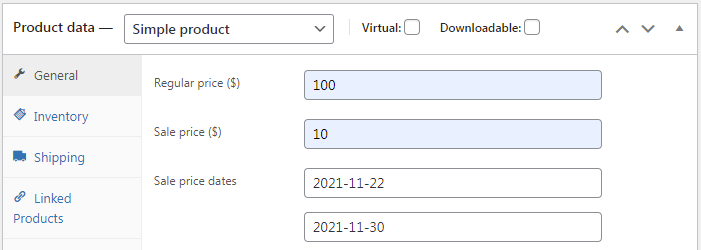
Par défaut, dans WooCommerce, vous pouvez définir des prix de vente pour de nombreux produits à l'aide de la fonctionnalité Bulk Actions . Supposons que vous vouliez introduire des prix de vente pour les produits d'une catégorie, 10 % inférieurs aux prix réguliers.
Suivez simplement les étapes ci-dessous :
- Accéder à l'écran de la liste des produits
- Lister les produits de la catégorie qui vous intéresse
- Dans la liste, sélectionnez les produits que vous souhaitez vendre à un prix soldé
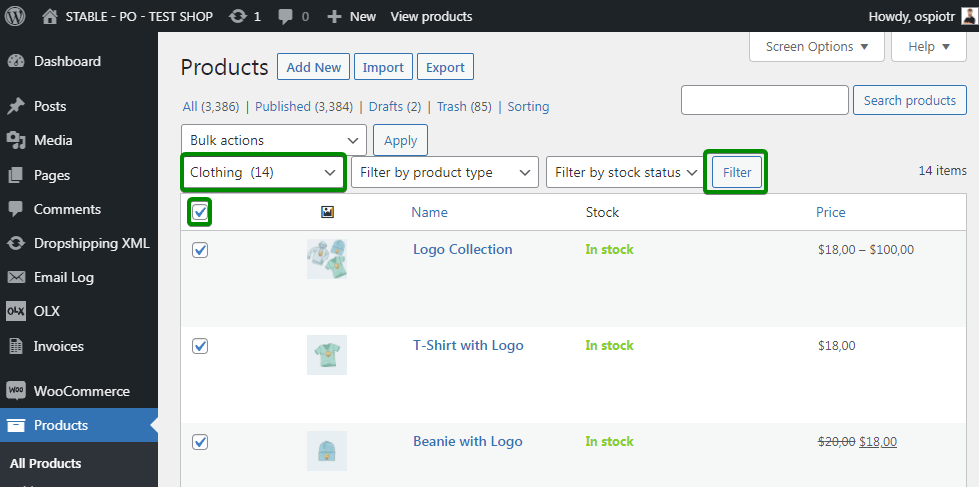
- Sélectionnez Modifier dans les actions groupées
- Aller à la section Vente
- Sélectionnez Définir sur le prix normal diminué de (montant fixe ou % ) :
- Entrez la valeur 10% et validez :
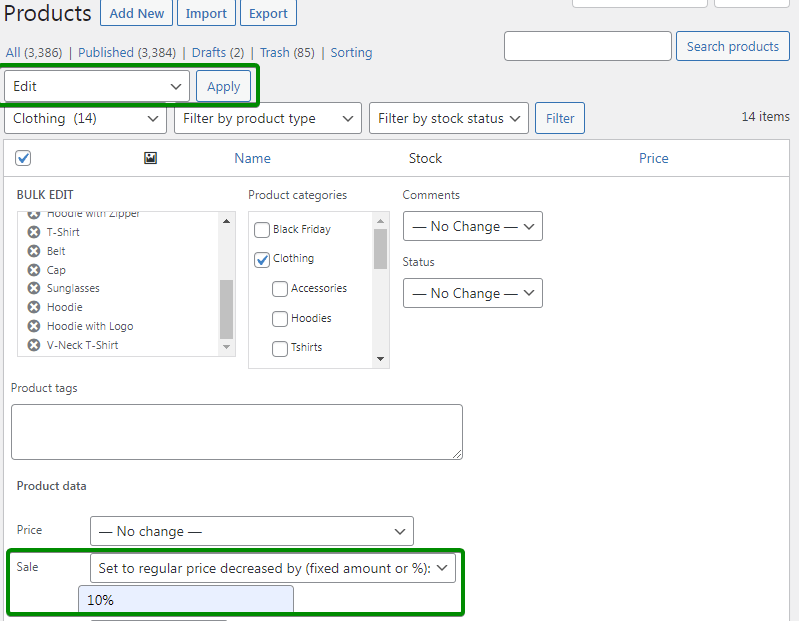
Comme vous pouvez le voir, ce n'est ni intuitif ni pratique, n'est-ce pas ? De plus, cette méthode ne fonctionnera que pour des produits simples.
Plugin de tarification flexible - Réductions WooCommerce (également le Black Friday)
Vous pouvez mettre en place une promotion similaire en quelques secondes avec le plugin Flexible Pricing.
Flexible Pricing est un plugin pour créer des promotions et des remises. Il est donc parfait pour mettre en place des promotions lors du Black Friday. Avec son aide, vous pouvez implémenter des scénarios avancés .
Vous pouvez trouver le plugin dans notre magasin :
Tarification flexible WooCommerce 79 $
Les clients adorent les soldes et les offres tarifaires. Utilisez ceci! Créez des promotions comme Buy One Get One Free pour obtenir plus de ventes dans votre magasin.
Ajouter au panier ou Afficher les détails Après avoir installé et activé le plugin, allez dans le menu WooCommerce -> Flexible Pricing . Ensuite, allez dans l'onglet Tarification par catégorie : 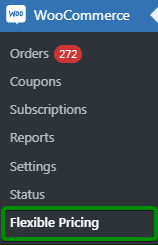
Ici, vous pouvez définir une remise de 10 % sur les produits de la catégorie sélectionnée :
- Tout d'abord, activez la remise en cochant la case dans la colonne Activé
- Plus tard, sélectionnez Pourcentage de remise dans le champ Type
- Saisissez 10 dans le champ Montant :
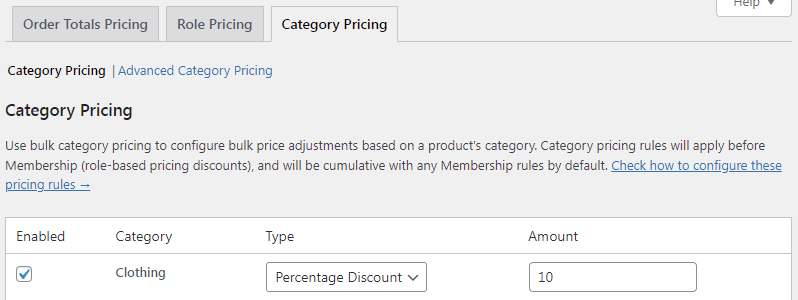
Et c'est prêt ! Ça n'a pas pris très longtemps, n'est-ce pas ?
Après avoir enregistré les modifications, vos clients verront immédiatement les remises en magasin :
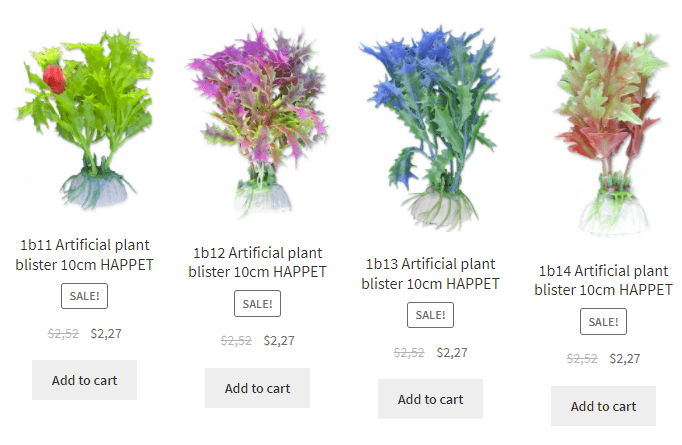

Bien sûr, vous pouvez définir une remise pour de nombreuses catégories de produits dans votre boutique WooCommerce de cette manière. La réduction fonctionnera également pour les variantes !
Lorsque le Black Friday est terminé, il vous suffit de désactiver les promotions WooCommerce en décochant la case dans les paramètres du plugin. Et les prix affichés en magasin reviendront aux prix habituels.
Bien sûr, dans le plugin, vous pouvez utiliser davantage de prix et de remises dynamiques WooCommerce . Voyons-en quelques-uns !
Deuxième produit pour 1 $
Une remise comme "Achetez un produit, obtenez-en un autre pour 1 $" est l'une des plus populaires dans le commerce électronique.
Lors du Black Friday, c'est une bonne idée d'offrir certains produits à vos clients en baissant le prix - tout cela pour stimuler les ventes d'autres produits. Découvrez à quel point il est facile de mettre en place une promotion "Achetez un produit, obtenez-en un autre pour 1 dollar" avec le plugin Flexible Pricing :
Créez une nouvelle catégorie de produits WooCommerce, à laquelle vous attribuerez ensuite des produits qui seront disponibles à l'achat dans le cadre de la promotion.
Allez dans Produits -> Catégories -> Ajouter nouveau : 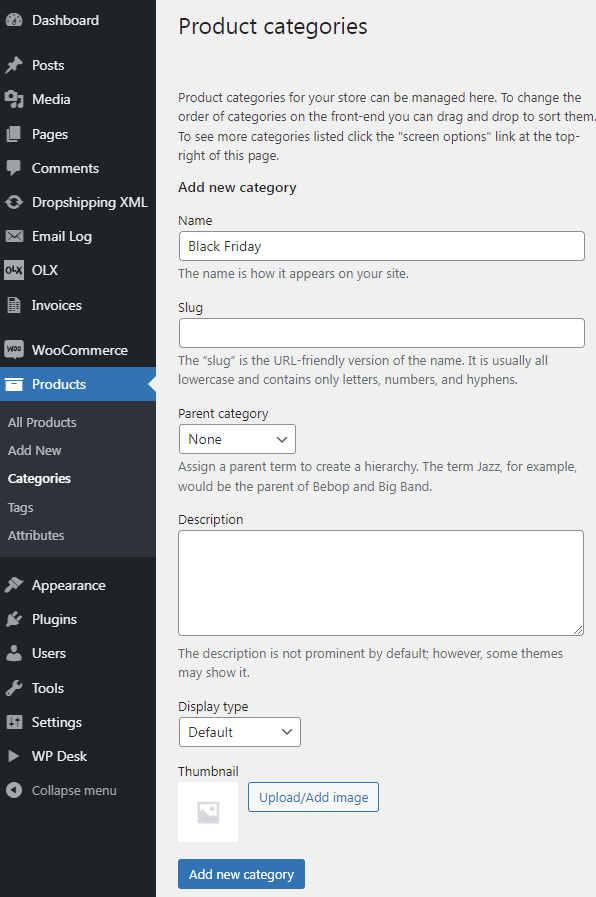
Attribuez ensuite à la nouvelle catégorie les produits qui seront offerts pour 1 $ lors de l'achat d'autres produits des catégories sélectionnées. Vous pouvez le faire en utilisant à nouveau la fonctionnalité "Bulk Actions" : 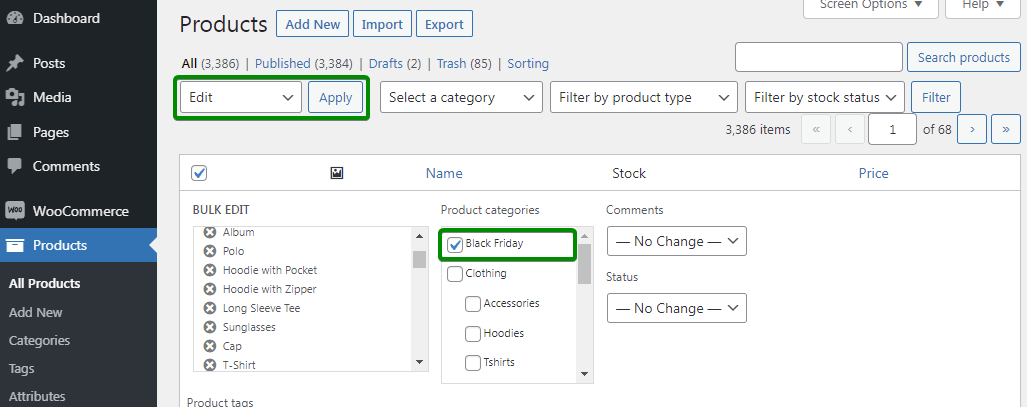
Vous venez de créer une nouvelle catégorie de produits. De plus, vous avez ajouté des produits à cette catégorie afin que les acheteurs obtiennent le produit à 1 $ si le contenu de leur panier répond aux conditions appropriées.
Configurez maintenant la vente "Deuxième produit pour 1$" .
Allez dans le menu : WooCommerce -> Tarification Flexible -> Promotions pour les catégories -> Promotions avancées pour les catégories :
- Entrez le titre de la promotion (facultatif)
- Ensuite, sélectionnez Tout le monde dans le champ S'applique à dans la liste déroulante
- Spécifiez que les conditions de la promotion doivent être basées sur le nombre d'articles dans le panier : Calculer la quantité en fonction de la quantité d'articles du panier
- Et sélectionnez les catégories dont dépendront les conditions de la promotion et les catégories qui seront remises dans le panier.
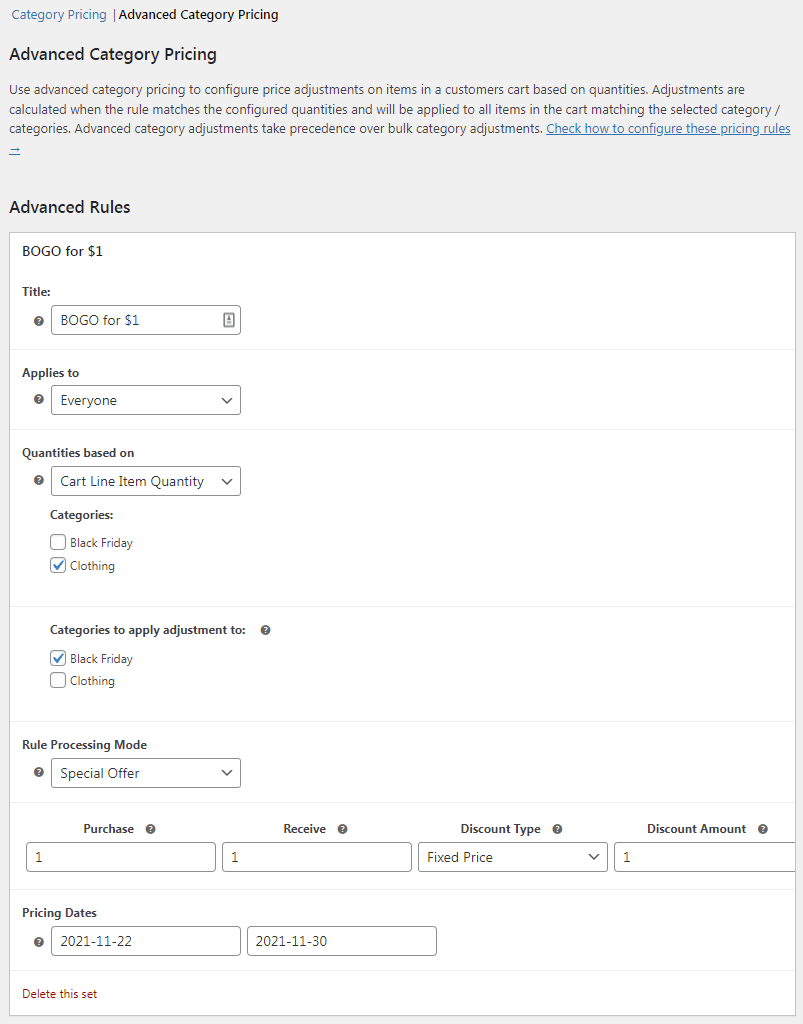
Résultat final : si l'acheteur ajoute un produit de la catégorie au panier, il pourra acheter un produit de la catégorie Black Friday pour 1 $.
Acheter le plug-in de tarification flexible →Valeur de commande plus élevée - remises WooCommerce plus élevées
Vous pouvez également offrir à vos clients une remise progressive - plus il y en a, moins c'est cher. Augmentez la valeur des paniers d'achat en encourageant les acheteurs à ajouter plus de produits au fur et à mesure de leurs achats. Plus la valeur de la commande est élevée, plus la remise sera facturée dans le panier.
Si la valeur de la commande :
- dépasse 100 $ , la remise sera de 10 %
- sera supérieur à 200 $ , la remise sera de 20 %
- dépasse 300 $ , la remise sera de 30 %
Pour mettre en œuvre cette promotion dans votre boutique, accédez à la section Tarification des totaux de commande et configurez les seuils de promotion comme indiqué dans la capture d'écran ci-dessous : 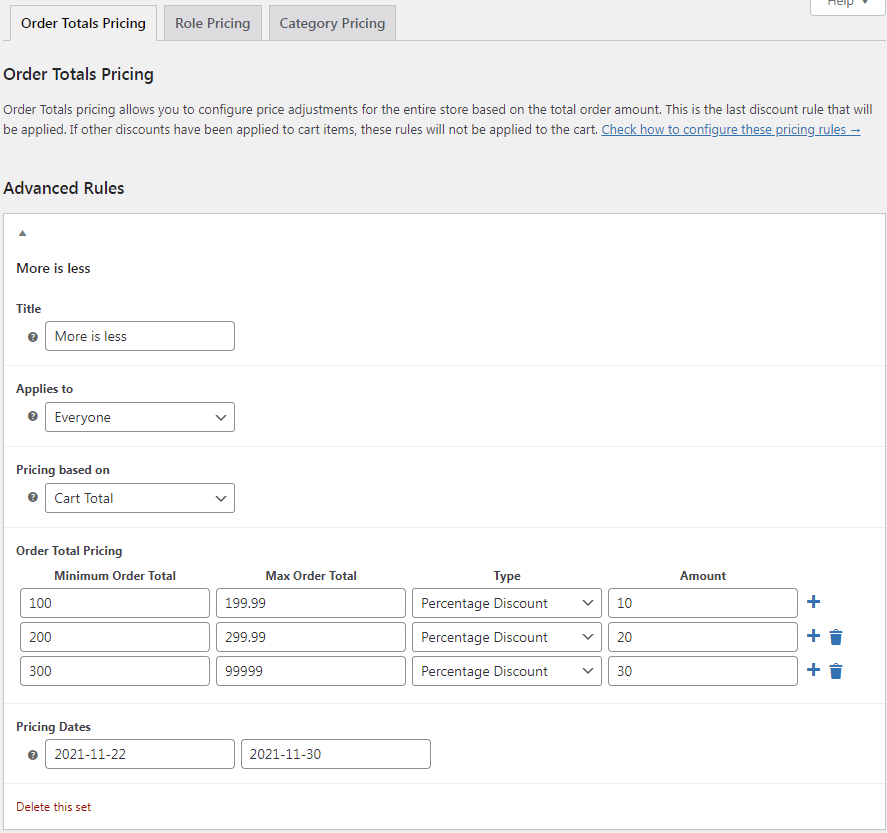
Le résultat final sera visible dans le panier : 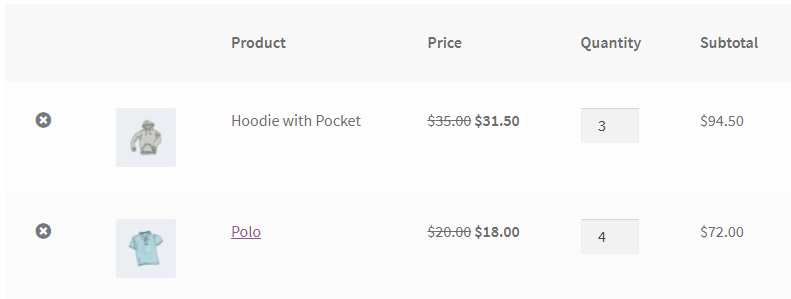
Acheter le plug-in de tarification flexible →
Le plugin Flexible Pricing et d'autres plugins de WP Desk peuvent être testés dans la démo gratuite !
Bon pour de futures commandes
Si vous souhaitez que vos clients reviennent vers vous après le Black Friday, offrez leur la possibilité d'acheter un bon de réduction pour leurs futurs achats . Il peut également être le cadeau de Noël parfait pour vos proches.
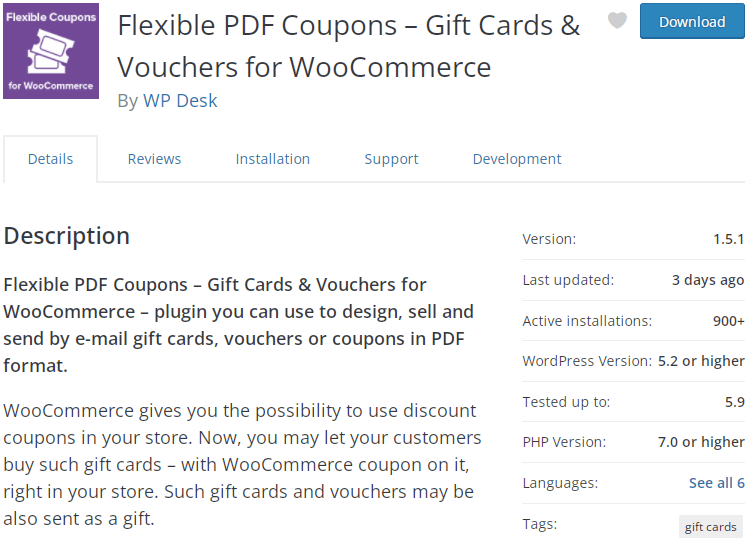
Téléchargez le plug-in gratuit WooCommerce PDF Coupons à partir du référentiel WordPress et créez des chèques-cadeaux élégants pouvant être achetés dans votre magasin. Le coupon généré au format de fichier PDF sera envoyé par e-mail. Une telle carte-cadeau peut être un excellent cadeau pour diverses occasions !
Voir les options de coupon PDF WooCommerce sur la page du produit du plugin .
